តើអ្វីទៅជាទិន្នន័យសំខាន់បំផុត
នៅពេលអ្នកប្តូរទៅទូរស័ព្ទថ្មី?

ផ្នែកទី 1. កម្មវិធីផ្ទេរទិន្នន័យទូរស័ព្ទទៅទូរស័ព្ទ
ផ្ទេរទិន្នន័យពីទូរស័ព្ទមួយទៅទូរស័ព្ទមួយទៀត។ ដើម្បីធ្វើឱ្យអ្វីៗកាន់តែងាយស្រួលសម្រាប់អ្នក យើងបានជ្រើសរើសដំណោះស្រាយចំនួន 5 ដែលត្រូវបានប្រើប្រាស់ជាទូទៅ និងណែនាំ។
Dr.Fone - ការផ្ទេរទូរស័ព្ទ ៖ កម្មវិធីផ្ទេរទិន្នន័យដោយចុចតែម្តង
- ដំណើរការលើ៖ Windows 10 និងកំណែទាបជាង | macOS Sierra និងកំណែចាស់ជាងនេះ។
- ឧបករណ៍ដែលគាំទ្រ៖ អាចប្រើបានយ៉ាងពេញលេញជាមួយឧបករណ៍ទាំងអស់ដែលដំណើរការរហូតដល់ iOS 13 និង Android 10.0
- ការវាយតម្លៃ៖ ៤.៥/៥
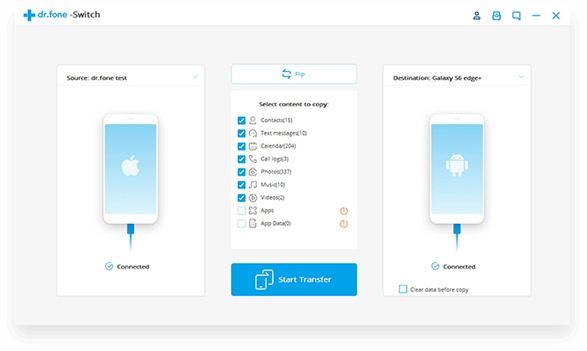
- ផ្ទេរទូរស័ព្ទទៅទូរស័ព្ទដោយផ្ទាល់
- ដំណើរការមិនស្មុគស្មាញ និងវិចារណញាណ
- គាំទ្រការផ្ទេរទិន្នន័យឆ្លងវេទិកា
- អ្នកប្រើប្រាស់អាចជ្រើសរើសប្រភេទទិន្នន័យដែលពួកគេចង់ផ្ទេរ
- មិនគិតថ្លៃទេ (មានតែកំណែសាកល្បងឥតគិតថ្លៃប៉ុណ្ណោះ)
MobileTrans - ការផ្ទេរទូរស័ព្ទ៖ ដំណោះស្រាយគ្រប់គ្រងទិន្នន័យពេញលេញ
- ដំណើរការលើ៖ Windows 10/8/7/Xp/Vista និង macOS X 10.8 – 10.14
- ឧបករណ៍ដែលគាំទ្រ៖ ឆបគ្នាយ៉ាងពេញលេញជាមួយឧបករណ៍ដែលដំណើរការរហូតដល់ iOS 12 និង Android 9.0
- ការវាយតម្លៃ៖ ៤.៥/៥
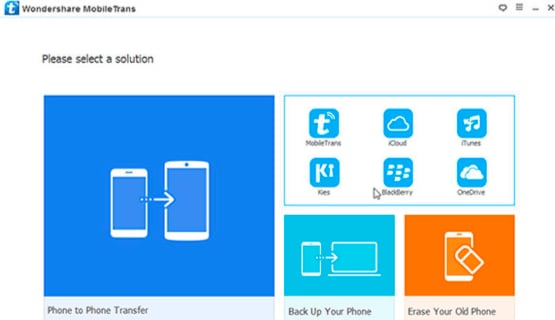
- ក៏ផ្តល់នូវដំណោះស្រាយបម្រុងទុក និងស្ដារទិន្នន័យផងដែរ។
- ផ្ទេរទូរស័ព្ទទៅទូរស័ព្ទដោយផ្ទាល់
- គាំទ្រការផ្ទេរទិន្នន័យឆ្លងវេទិកា
- មិនគិតថ្លៃទេ។
ការផ្ទេរទិន្នន័យ SynciOS៖ ងាយស្រួលផ្ទេរទិន្នន័យដោយមិនបាត់បង់
- ដំណើរការលើ៖ Windows 10/8/7/Vista និង macOS X 10.9 និងខ្ពស់ជាងនេះ។
- ឧបករណ៍ដែលគាំទ្រ៖ គាំទ្រឧបករណ៍ទាំងអស់ដែលដំណើរការរហូតដល់ iOS 13 និង Android 8
- ការវាយតម្លៃ៖ ៤/៥
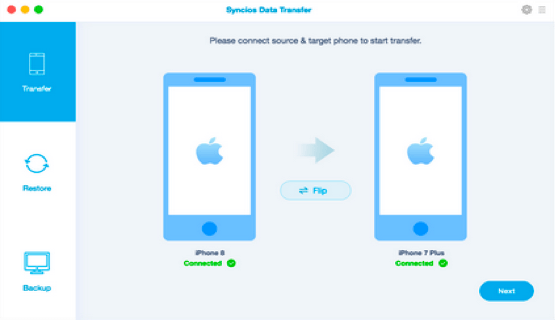
- ការបម្រុងទុកទិន្នន័យ និងដំណោះស្រាយស្ដារឡើងវិញ
- ផ្ទេរទូរស័ព្ទទៅទូរស័ព្ទដោយផ្ទាល់
- ការផ្ទេរទិន្នន័យដោយមិនបាត់បង់រវាងវេទិកាផ្សេងៗគ្នា
- មិនគិតថ្លៃទេ។
- មិនមានសម្រាប់ Windows XP ទេ។
ការផ្ទេរទូរស័ព្ទ Jihosoft៖ បម្រុងទុក ស្តារ ឬផ្ទេរទិន្នន័យរបស់អ្នក។
- ដំណើរការលើ៖ Windows 10, 8, 7, 2000, និង XP | macOS X 10.8 និងកំណែថ្មីជាងនេះ។
- ឧបករណ៍ដែលគាំទ្រ៖ ឧបករណ៍ដំណើរការរហូតដល់ iOS 13 និង Android 9.0
- ការវាយតម្លៃ៖ ៤/៥
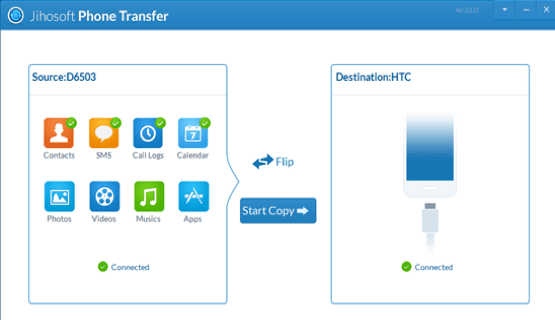
- គាំទ្រឧបករណ៍ដោយផ្ទាល់ទៅការផ្ទេរឧបករណ៍
- ការផ្ទេរទិន្នន័យដោយមិនបាត់បង់
- ក៏អាចបម្រុងទុក និងស្តារមាតិកាឡើងវិញផងដែរ។
- បង់
- ការគាំទ្រក្រោយការលក់ខ្សោយ
ម៉ាស៊ីនថតចម្លងទូរស័ព្ទ Mobiledit: ម៉ាស៊ីនថតចម្លងទូរស័ព្ទរហ័ស
- ដំណើរការលើ៖ កំណែវីនដូសំខាន់ៗទាំងអស់។
- ឧបករណ៍ដែលគាំទ្រ៖ ឧបករណ៍ Android, iOS, Windows, Bada, BlackBerry និង Symbian ឈានមុខគេ។
- ការវាយតម្លៃ៖ ៤/៥
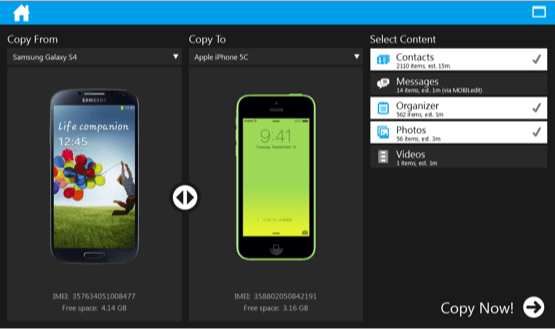
- ភាពឆបគ្នាយ៉ាងទូលំទូលាយ
- ផ្តល់ការអ៊ិនគ្រីបទិន្នន័យ
- ថ្លៃ (កំណែគ្មានដែនកំណត់មានតម្លៃ $600)
- មិនត្រូវបានណែនាំសម្រាប់ការប្រើប្រាស់ផ្ទាល់ខ្លួនទេ។
ភាពឆបគ្នា។
រឿងដំបូងដែលអ្នកគួរតែរកមើលនៅក្នុង កម្មវិធីផ្ទេរទូរស័ព្ទ គឺភាពឆបគ្នា។ ឧបករណ៍គួរតែត្រូវគ្នាជាមួយប្រភព និងឧបករណ៍គោលដៅរបស់អ្នក។ ដូចគ្នានេះផងដែរ វាគួរតែដំណើរការលើប្រព័ន្ធដែលអ្នកមាន។
ប្រភេទឯកសារដែលគាំទ្រ
មិនមែនគ្រប់កម្មវិធីទាំងអស់គាំទ្រការផ្ទេរមាតិកាគ្រប់ប្រភេទនោះទេ។ ក្រៅពីរូបថត វីដេអូ និងតន្ត្រី អ្នកគួរតែប្រាកដថាវាក៏អាច ផ្ទេរទំនាក់ទំនង សារ សារ អនុសរណៈសំឡេង ប្រវត្តិកម្មវិធីរុករកតាមអ៊ីនធឺណិត កម្មវិធី និងប្រភេទទិន្នន័យផ្សេងទៀតរបស់អ្នកផងដែរ។
សុវត្ថិភាពទិន្នន័យ
ទិន្នន័យរបស់អ្នកមានសារៈសំខាន់បំផុត ហើយមិនគួរត្រូវបានបញ្ជូនបន្តទៅប្រភពមិនស្គាល់ណាមួយឡើយ។ ដូច្នេះ សូមប្រាកដថា ឧបករណ៍នេះនឹងមិនចូលប្រើទិន្នន័យរបស់អ្នកទេ។ តាមឧត្ដមគតិ វាគួរតែផ្ទេរតែទិន្នន័យរបស់អ្នកដោយមិនចាំបាច់ចូលប្រើវា ឬរក្សាទុកវានៅចន្លោះនោះ។
ភាពងាយស្រួល
សំខាន់បំផុត វាគួរតែងាយស្រួលប្រើ។ ឧបករណ៍គួរតែមានចំណុចប្រទាក់សាមញ្ញ និងវិចារណញាណ ដូច្នេះអ្នកប្រើប្រាស់គ្រប់ប្រភេទអាចប្រើប្រាស់វាបានច្រើនបំផុតដោយមិនចាំបាច់មានបទពិសោធន៍បច្ចេកទេសពីមុនមក។ នេះជាមូលហេតុដែលដំណោះស្រាយផ្ទេរការចុចតែម្តងត្រូវបានណែនាំ។
ផ្នែកទី 2: កម្មវិធីផ្ទេរទូរស័ព្ទទៅទូរស័ព្ទមានប្រយោជន៍
ផ្ទេរទិន្នន័យរបស់ពួកគេដោយផ្ទាល់ផងដែរ។ ខាងក្រោមនេះជាកម្មវិធី Android និង iOS ដែលឧស្សាហ៍ព្យាយាមខ្លះដែលអាចជួយអ្នកផ្លាស់ទីទៅឧបករណ៍ថ្មីដោយមិនមានការបាត់បង់ទិន្នន័យ។
- • 2.1 កម្មវិធីកំពូលទាំង 4 ដើម្បីផ្ទេរទិន្នន័យទៅ Android
- • 2.2 កម្មវិធីកំពូលទាំង 3 ដើម្បីផ្ទេរទិន្នន័យទៅ iPhone/iPad
Dr.Fone - ទូរស័ព្ទផ្ទេរមាតិកា iOS/iCloud ទៅ Android
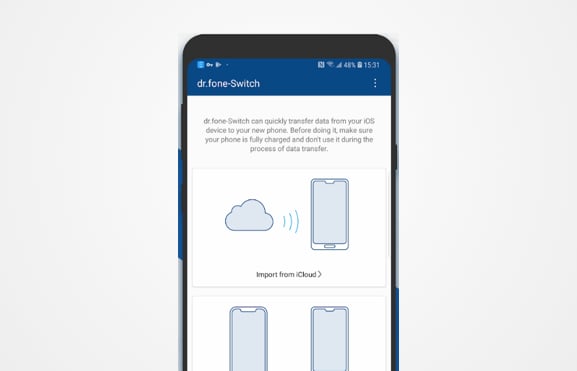
- គាំទ្រគ្រប់ប្រភេទនៃប្រភេទទិន្នន័យសំខាន់ៗ
- មានសុវត្ថិភាព និងងាយស្រួលប្រើ
- ភាពឆបគ្នាយ៉ាងទូលំទូលាយ
- គាំទ្រតែការផ្ទេរទិន្នន័យទៅ Android ប៉ុណ្ណោះ។
Samsung Smart Switch
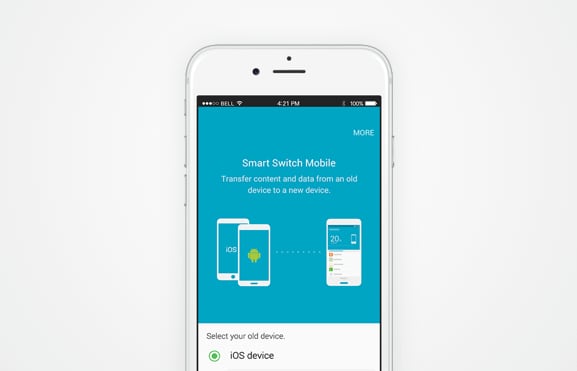
- អាចប្រើបានដោយសេរី
- ផ្តល់ការផ្ទេរទិន្នន័យឥតខ្សែ
- គាំទ្រទូរស័ព្ទ Windows និង BlackBerry ផងដែរ។
- ទូរស័ព្ទគោលដៅអាចជាឧបករណ៍ Samsung ប៉ុណ្ណោះ។
- អ្នកប្រើប្រាស់ជារឿយៗប្រឈមមុខនឹងបញ្ហាភាពឆបគ្នា។
ការផ្ទេរមាតិកា Verizon
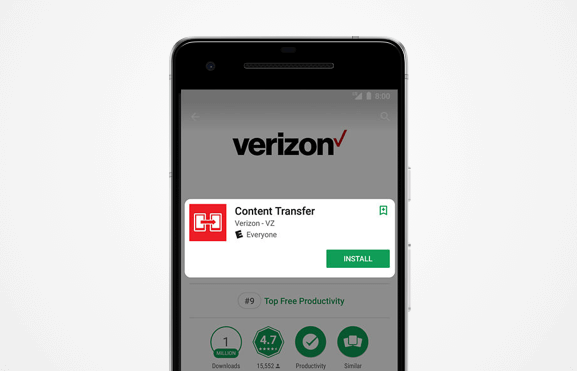
- ទម្ងន់ស្រាល និងងាយស្រួលប្រើ
- ការផ្ទេរឥតខ្សែដោយផ្ទាល់
- ភាពឆបគ្នាយ៉ាងទូលំទូលាយ
- គាំទ្រតែទូរស័ព្ទ Verizon ប៉ុណ្ណោះ។
AT&T ផ្ទេរតាមទូរសព្ទដៃ
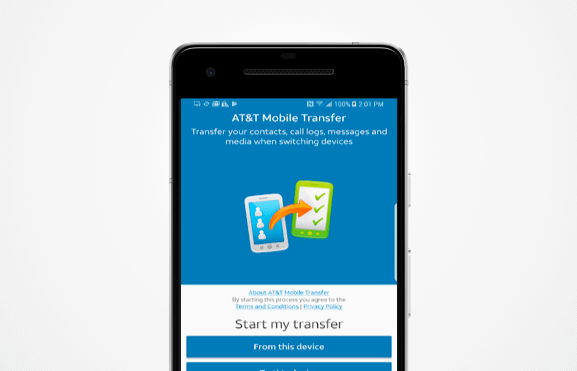
- ដំណោះស្រាយឥតគិតថ្លៃ
- ការផ្ទេរឥតខ្សែត្រូវបានគាំទ្រ
- អ្នកប្រើប្រាស់អាចជ្រើសរើសប្រភេទទិន្នន័យដែលពួកគេចង់ផ្លាស់ទី
- គាំទ្រតែឧបករណ៍ AT&T ប៉ុណ្ណោះ។
- បញ្ហាភាពឆបគ្នាដែលមិនចង់បានមួយចំនួន
ផ្លាស់ទីទៅ iOS
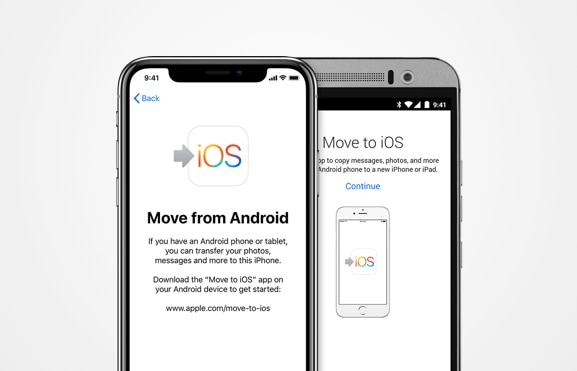
- អាចប្រើបានដោយសេរី
- គាំទ្រការផ្ទេរឥតខ្សែ
- ផ្ទេរទិន្នន័យច្រើនជាង 15 ប្រភេទពី iOS ទៅ Android
- អាចផ្ទេរបានតែប្រភេទទិន្នន័យមានកំណត់ប៉ុណ្ណោះ។
- បញ្ហាភាពឆបគ្នា។
- អាចផ្ទេរទិន្នន័យបានតែនៅពេលដែលអ្នកដំឡើង iPhone/iPad ថ្មី។
កម្មវិធីផ្ទេរឥតខ្សែ
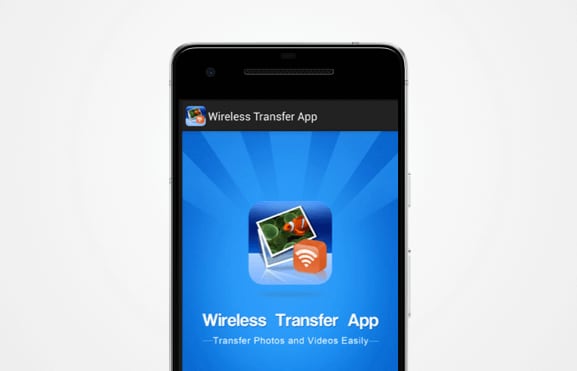
- ងាយស្រួលក្នុងការតំឡើង និងប្រើប្រាស់
- គាំទ្រការផ្ទេរឆ្លងវេទិកា
- ឆបគ្នាជាមួយ iOS, Android, Windows, និង Mac
- ដំណោះស្រាយដែលបានបង់
Dropbox
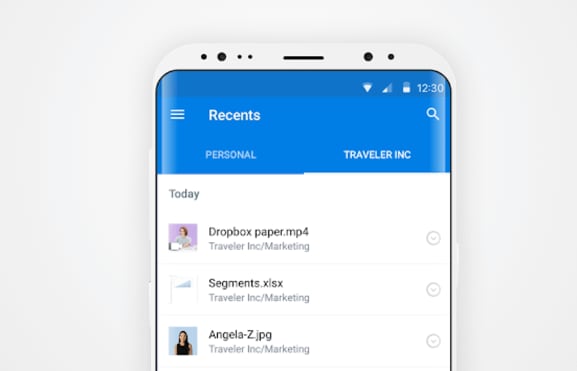
- ទិន្នន័យទាំងអស់នឹងត្រូវបានរក្សាទុកក្នុងពពក
- ការគាំទ្រឆ្លងវេទិកា
- មានតែទំហំទំនេរ 2 GB ប៉ុណ្ណោះដែលត្រូវបានផ្តល់ជូន
- ដំណើរការផ្ទេរយឺត
- នឹងប្រើប្រាស់ទិន្នន័យបណ្តាញ/WiFi
- គាំទ្រតែប្រភេទទិន្នន័យមានកំណត់
សាលក្រម៖ ខណៈពេលដែលការផ្ទេរទិន្នន័យកម្មវិធី iOS/Android អាចមើលទៅហាក់ដូចជាងាយស្រួល ពួកគេមិនអាចបំពេញគ្រប់តម្រូវការរបស់អ្នកបានទេ។ ពួកគេក៏ចំណាយពេលច្រើន ហើយអាចប៉ះពាល់ដល់សុវត្ថិភាពនៃមាតិការបស់អ្នក។ ដូចគ្នានេះផងដែរ ពួកគេមានការគាំទ្រទិន្នន័យមានកម្រិត និងជួបប្រទះបញ្ហាភាពត្រូវគ្នា។ ដើម្បីជៀសវាងបញ្ហាទាំងនេះ និងអនុវត្តការផ្ទេរទិន្នន័យដោយផ្ទាល់ វាត្រូវបានណែនាំឱ្យប្រើកម្មវិធីទូរស័ព្ទលើតុដូចជា Dr.Fone Switch ឬ Wondershare MobileTrans ។
ផ្នែកទី 3: ផ្ទេរឯកសារទិន្នន័យផ្សេងគ្នាពីទូរស័ព្ទមួយទៅទូរស័ព្ទមួយទៀត
មាតិកាជាក់លាក់មួយដោយដៃផងដែរ។ ជាឧទាហរណ៍ អ្នកប្រហែលជាចង់ផ្លាស់ទីតែទំនាក់ទំនង ឬរូបថតរបស់អ្នក។ ក្នុងករណីនេះ ដំណោះស្រាយផ្ទេរទិន្នន័យខាងក្រោមអាចត្រូវបានអនុវត្ត។
- • 3.1 របៀបផ្ទេរទំនាក់ទំនងទៅទូរស័ព្ទថ្មី?
- • 3.2 របៀបផ្ទេរសារទៅទូរស័ព្ទថ្មី?
- • 3.3 របៀបផ្ទេររូបថត/វីដេអូទៅទូរស័ព្ទថ្មី?
- • 3.4 របៀបផ្ទេរកម្មវិធីទៅទូរស័ព្ទថ្មី?
3.1 របៀបផ្ទេរទំនាក់ទំនងទៅទូរស័ព្ទថ្មី?
ដំណោះស្រាយ 1: ផ្ទេរទំនាក់ទំនងទៅគណនី Google នៅលើប្រព័ន្ធប្រតិបត្តិការ Android
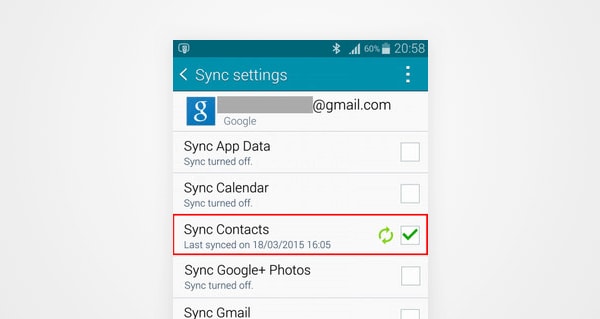
ដំណោះស្រាយ 2: ផ្ទេរទំនាក់ទំនងទៅគណនី Google នៅលើ iPhone
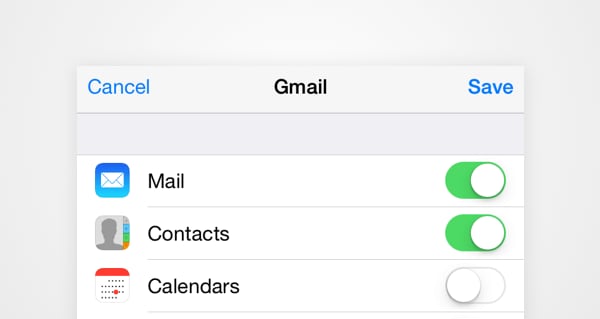
ដំណោះស្រាយទី 3៖ នាំចេញទំនាក់ទំនង Android ទៅកាន់ស៊ីម
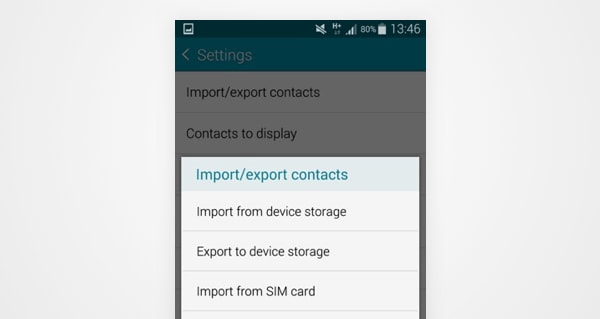
3.2 របៀបផ្ទេរសារទៅទូរស័ព្ទថ្មី?
ដំណោះស្រាយ 1: របៀបផ្ទេរសារនៅលើប្រព័ន្ធប្រតិបត្តិការ Android
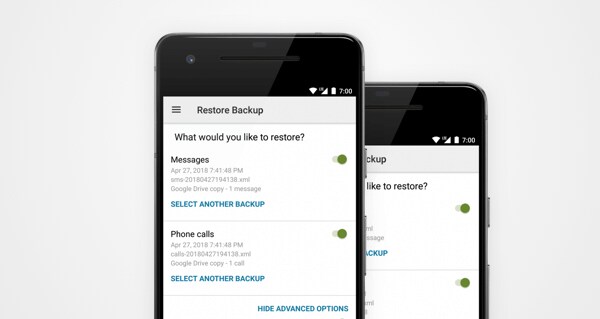
ដំណោះស្រាយ 2: របៀបផ្ទេរសារនៅលើ iPhone
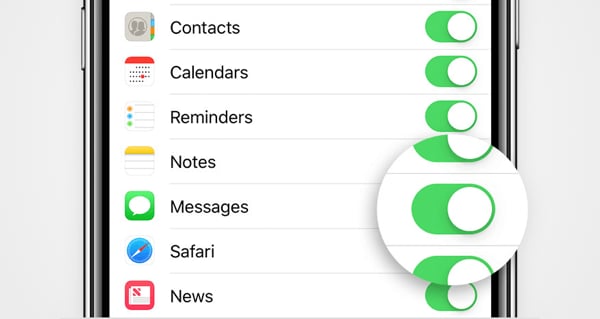
3.3 របៀបផ្ទេររូបថត/វីដេអូទៅទូរស័ព្ទថ្មី?
ដំណោះស្រាយ 1: អនុវត្តការផ្ទេរដោយដៃនៅលើប្រព័ន្ធប្រតិបត្តិការ Android
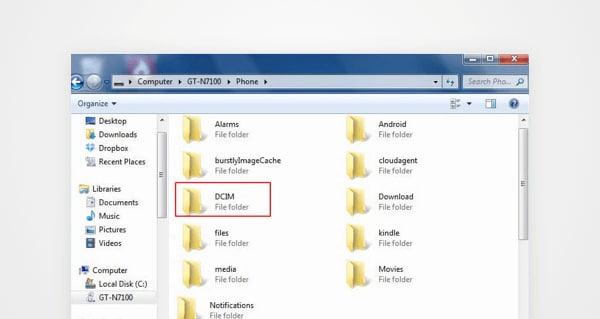
ដំណោះស្រាយទី 2: ការប្រើប្រាស់មុខងារ Windows AutoPlay នៅលើ iPhone
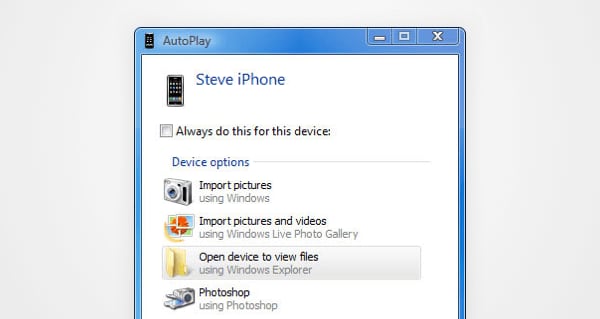
ដំណោះស្រាយទី 3៖ បង្ហោះរូបថតនៅលើ Google Drive
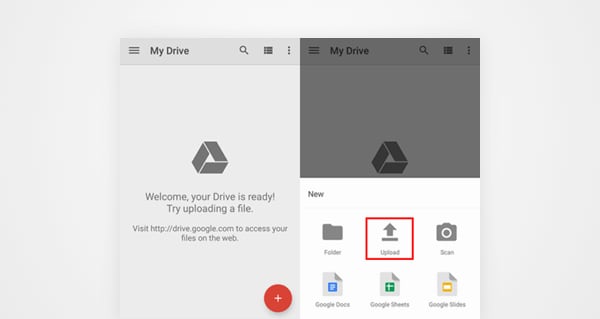
3.4 របៀបផ្ទេរកម្មវិធីទៅទូរស័ព្ទថ្មី?
ដំណោះស្រាយ 1: ទទួលបានកម្មវិធីដែលបានទិញពីមុននៅលើ iPhone
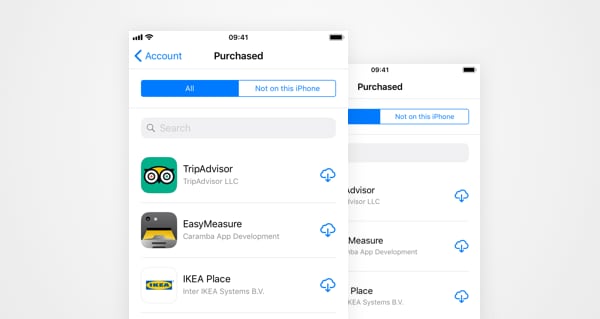
ដំណោះស្រាយទី 2៖ កម្មវិធីបម្រុងទុកនៅលើគណនី Google
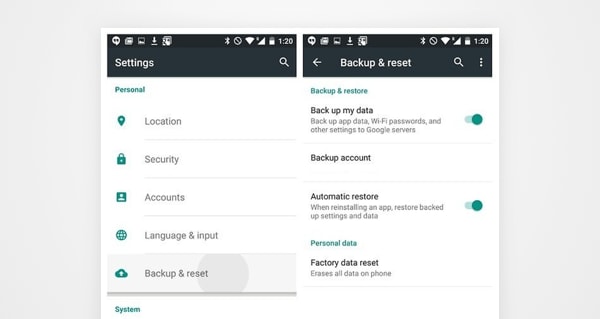
ផ្នែកទី 4៖ ដំណោះស្រាយផ្ទេរទិន្នន័យសម្រាប់ប្រព័ន្ធប្រតិបត្តិការចល័តផ្សេងៗគ្នា
ដំណោះស្រាយភាគីទីបីដែលភ្ជាប់មកជាមួយដើម្បីផ្ទេរទិន្នន័យរវាងប្រព័ន្ធដូចគ្នា (ដូចជា Android ទៅ Android ឬ iOS ទៅ iOS) ឬផ្ទេរទិន្នន័យឆ្លងវេទិកា (រវាង Android និង iOS) ។
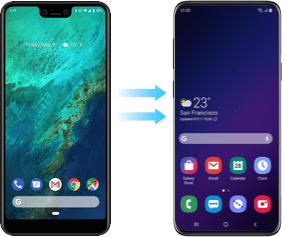
ការផ្ទេរសារ SMS ពី Android ទៅ Android
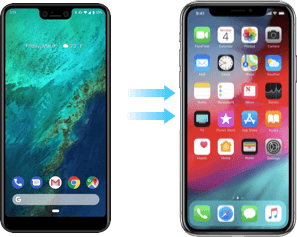
ការផ្ទេរទំនាក់ទំនង Android ទៅ iPhone

ការផ្ទេរទិន្នន័យពីទូរស័ព្ទ iPhone ទៅ Samsung

ការផ្ទេររូបថតពីទូរស័ព្ទ iPhone ទៅទូរស័ព្ទ iPhone
ផ្នែកទី 5: សំណួរដែលគេសួរញឹកញាប់អំពីការផ្ទេរទូរស័ព្ទ
តើខ្ញុំផ្ទេរទិន្នន័យរវាងទូរស័ព្ទ Android ដោយប្រើ bluetooth? យ៉ាងដូចម្តេច?
អ្នកអាចផ្ទេររូបថត វីដេអូ អូឌីយ៉ូ ឯកសារជាដើម។ ពីឧបករណ៍មួយទៅឧបករណ៍មួយទៀតដោយឥតខ្សែដោយប្រើប៊្លូធូស។ ទោះបីជា, វានឹងប្រើប្រាស់ពេលវេលាច្រើន ហើយអ្នកនឹងមិនអាចផ្ទេរទិន្នន័យគ្រប់ប្រភេទក្នុងពេលតែមួយជាមួយបច្ចេកទេសនេះបានទេ។
នៅពេលដែលខ្ញុំស្ដារការបម្រុងទុករបស់ខ្ញុំនៅលើ iPhone ទិន្នន័យដែលមានស្រាប់នឹងត្រូវបានលុប?
ប្រសិនបើអ្នកប្រើវិធីសាស្ត្រដើមដូចជា iCloud ឬ iTunes នោះទិន្នន័យដែលមានស្រាប់នៅលើឧបករណ៍នឹងត្រូវបានលុបនៅក្នុងដំណើរការនៃការស្តារការបម្រុងទុក។ ប្រសិនបើអ្នកមិនចង់បាត់បង់ទិន្នន័យរបស់អ្នកទេ សូមប្រើឧបករណ៍ផ្ទេរទិន្នន័យភាគីទីបីដូចជា Dr.Fone ជាដើម។
តើវាអាចទៅរួចទេក្នុងការផ្ទេរកម្មវិធី និងទិន្នន័យកម្មវិធីទៅទូរស័ព្ទថ្មី?
បាទ/ចាស អ្នកអាចផ្ទេរកម្មវិធីរបស់អ្នករវាងឧបករណ៍ផ្សេងៗ។ អ្នកអាចទាញយកកម្មវិធីដែលបានទិញពីមុនម្តងទៀត ឬប្រើដំណោះស្រាយដែលមិនមានស្រាប់ផងដែរ។ វាក៏មានឧបករណ៍ភាគីទីបីដើម្បីធ្វើដូចគ្នាដែរ។
តើខ្ញុំត្រូវការបម្រុងទុកទិន្នន័យជាមុន ឬតើខ្ញុំអាចធ្វើការផ្ទេរដោយផ្ទាល់?
តាមឧត្ដមគតិ វានឹងអាស្រ័យលើបច្ចេកទេសដែលអ្នកកំពុងអនុវត្ត។ ឧទាហរណ៍ ប្រសិនបើអ្នកកំពុងប្រើកម្មវិធី iTunes នោះអ្នកត្រូវបម្រុងទុកឧបករណ៍ជាមុនសិន ហើយក្រោយមកត្រូវស្ដារវាឡើងវិញ។ ទោះបីជាយ៉ាងណាក៏ដោយ ឧបករណ៍ដូចជា Dr.Fone ឬ MobileTrans អាចដំណើរការឧបករណ៍ដោយផ្ទាល់ទៅការផ្ទេរឧបករណ៍ផងដែរ។
តើវាមានសុវត្ថិភាពដែរឬទេក្នុងការប្រើឧបករណ៍ភាគីទីបីដើម្បីផ្ទេរទិន្នន័យ?
បាទ/ចាស អ្នកអាចប្រើឧបករណ៍ភាគីទីបី ដើម្បីផ្ទេរទិន្នន័យពីឧបករណ៍មួយទៅឧបករណ៍មួយទៀត។ ឧបករណ៍ភាគច្រើនមានសុវត្ថិភាព និងមិនអាចចូលប្រើទិន្នន័យរបស់អ្នកក្នុងដំណើរការបានទេ។ ទោះបីជាយ៉ាងណាក៏ដោយ កម្មវិធីមួយចំនួនប្រហែលជាមិនមានសុវត្ថិភាពនោះទេ។ ដូច្នេះវាត្រូវបានផ្ដល់អនុសាសន៍ឱ្យប្រើតែឧបករណ៍ដែលអាចទុកចិត្តបានដើម្បីផ្ទេរទិន្នន័យ។
តើខ្ញុំត្រូវការ root/jailbreak ឧបករណ៍ដើម្បីផ្ទេរទិន្នន័យទាំងអស់?
ទេ អ្នកមិនចាំបាច់ root ឬ jailbreak ឧបករណ៍ Android ឬ iOS របស់អ្នកដើម្បីផ្ទេរទិន្នន័យទេ។ ទោះបីជាយ៉ាងណាក៏ដោយ ដើម្បីផ្ទេរប្រភេទខ្លឹមសារជាក់លាក់មួយ (ដូចជាទិន្នន័យកម្មវិធី) ឧបករណ៍មួយចំនួនអាចទាមទារការឫសគល់។
ការភ្ញាក់ផ្អើលដ៏ធំ៖ លេងសំណួរ ទទួលបានការផ្សព្វផ្សាយ
ការផ្តល់ជូនពេលវេលា
កំណត់សម្រាប់តែអ្នក ប៉ុណ្ណោះ។

